Pastaba: Šiame straipsnyje išvardyti veiksmai bus greitai atnaujinti, kad atspindėtų naują „Microsoft Planner“ patirtį, kuri šiuo metu pateikiama klientams. Sužinokite daugiau apie naująją „Planner“ skiltyje Dažnai užduodami klausimai apie „Planner“. Jei dirbate „Government Cloud Communities“ (GCC), „GCC High“ arba gynybos departamento (DoD) aplinkoje, toliau vadovaukitės šiame straipsnyje pateiktomis instrukcijomis.
Pradžios data ir terminas padeda suteikti jūsų planui tam tikrą struktūrą, kad jūsų komanda žinotų, kas turi nutikti, kai.
Pasirinkite užduotį, kad gautumėte išsamią jos informaciją, tada įtraukite pradžios datą ir terminą.
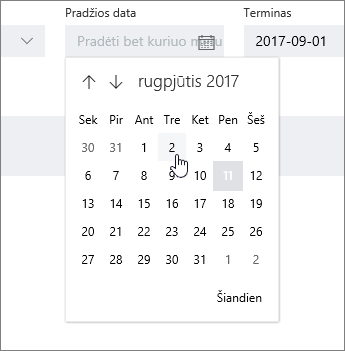
Taip pat galite įtraukti terminą kurdami užduotį. Įtraukite užduoties pavadinimą, tada pasirinkite Nustatyti terminą , kad pasirinktumėte datą iš kalendoriaus.
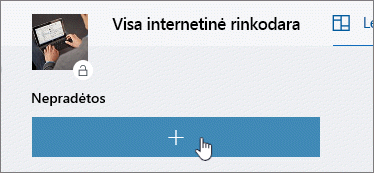
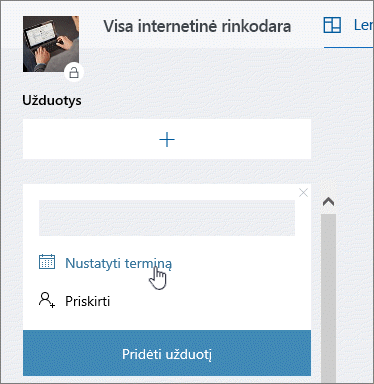
Kodėl mano data raudona?
Terminas rodomas raudonai, jei užduotis yra pradelsta.
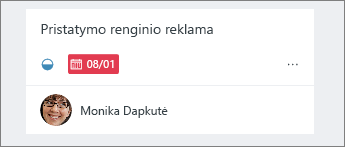
Šiame pavyzdyje šalia datos esantis simbolis rodo, kad užduotis vykdoma 










